Win7系統(tǒng)Windows Update更新失敗怎么辦?
最近有Win7系統(tǒng)用戶反映,在進行Windows Update更新的時候,出現(xiàn)了更新失敗的情況,用戶反復試了幾次,結(jié)果都一樣,導致用戶非常的煩躁。那么,Win7系統(tǒng)Windows Update更新失敗要怎么辦呢?接下來,小編就來教教大家Win7系統(tǒng)下Windows Update更新失敗的解決方法。
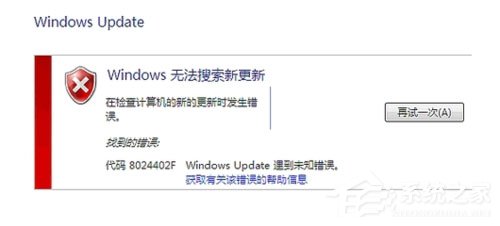
方法/步驟
方法一、
打開開始菜單 ,在開始搜索框中輸入“疑難解答”,彈出疑難解答菜單 ,在系統(tǒng)和安全性一欄中 單擊“使用Windows Update 解決問題” 單擊下一步,系統(tǒng)會自動修復Windows Update 的錯誤 (以下步驟等同方法二)。
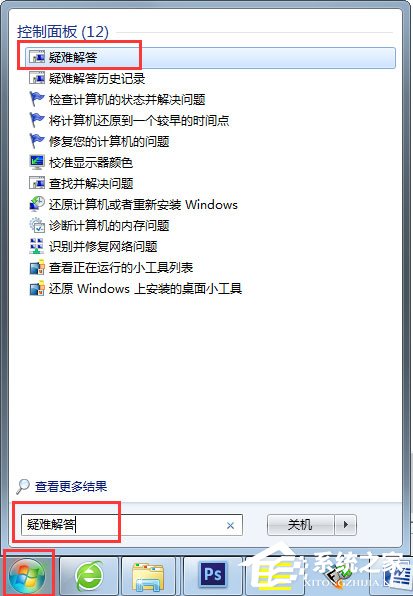
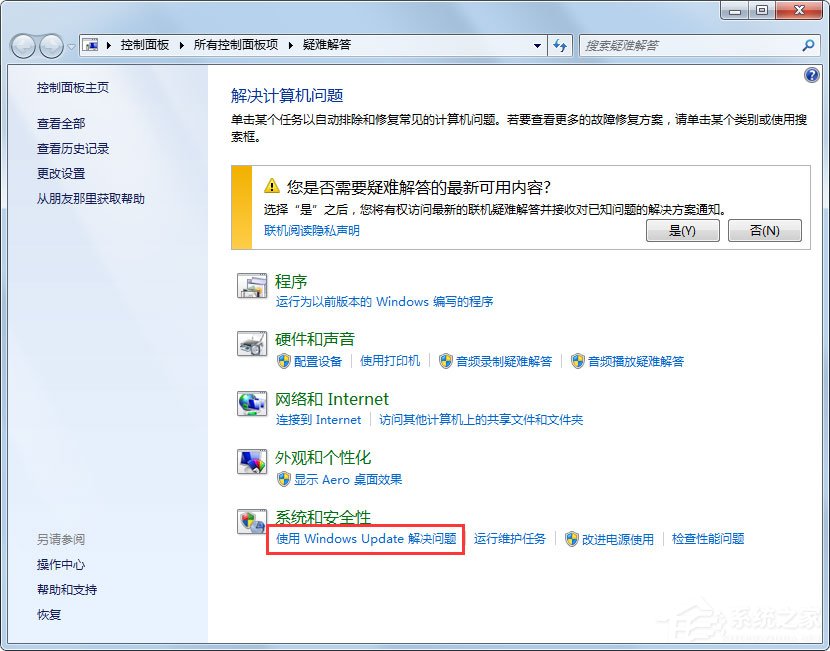
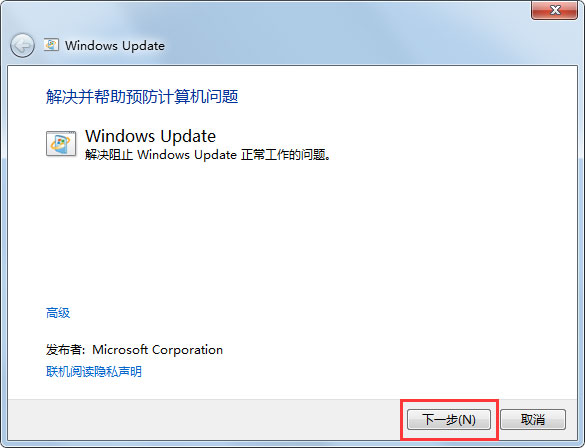
方法二、
1、打開開始菜單 ,單擊“控制面板”,在“控制面板”中,單擊查看方式,選擇“大圖標”(或者“小圖標”)向下翻,找到“疑難解答”,在系統(tǒng)和安全性一欄中 單擊“使用Windows Update 解決問題” 單擊下一步,系統(tǒng)會自動修復Windows Update的錯誤;
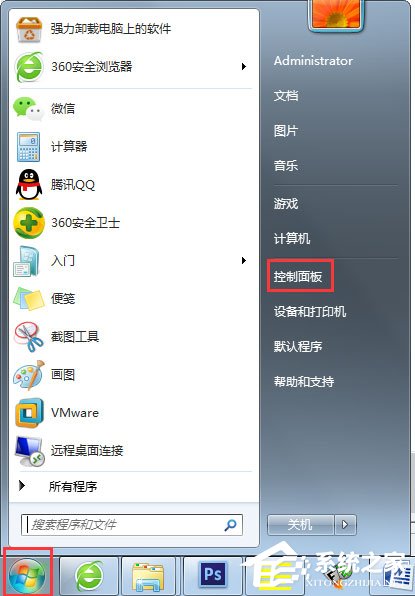
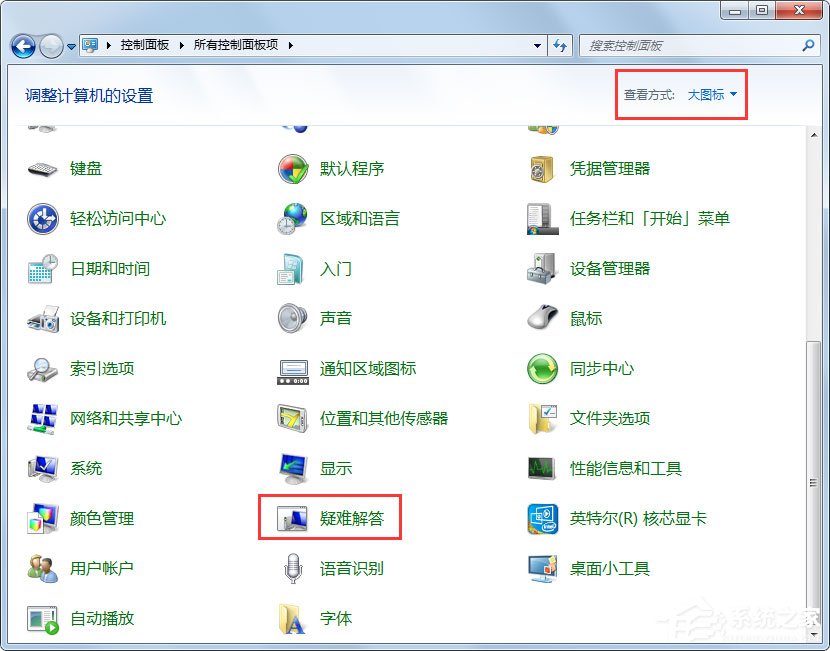
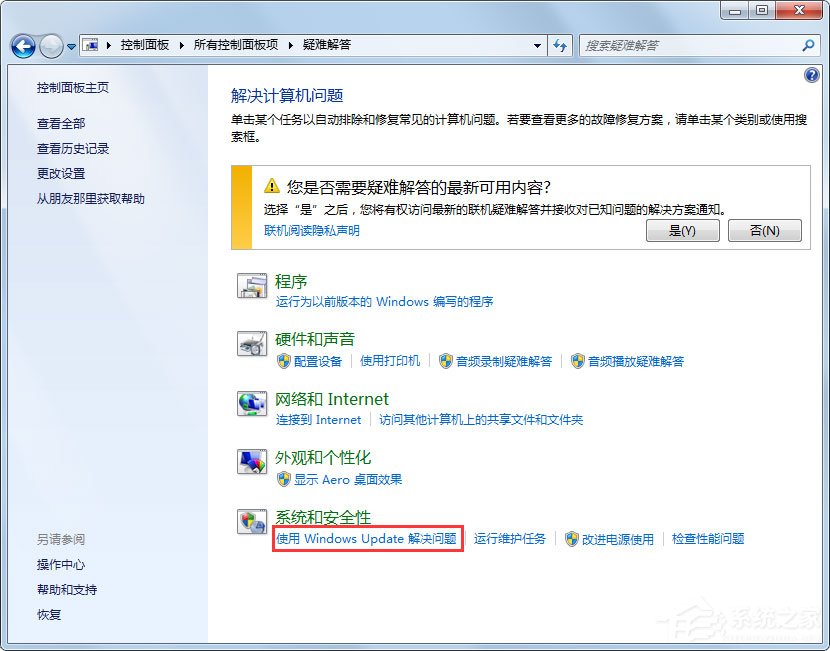
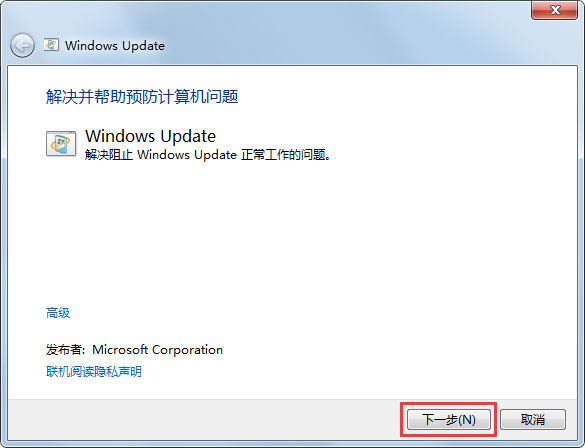
2、在控制面板中,打開網(wǎng)絡(luò)和Internet ,選擇Internet選項,“連接”選項卡,單擊局域網(wǎng)設(shè)置按鈕,去掉“自動檢測設(shè)置”前的√,保證這三個勾都沒有選中,這樣可以大大提高Windows Update的成功率;
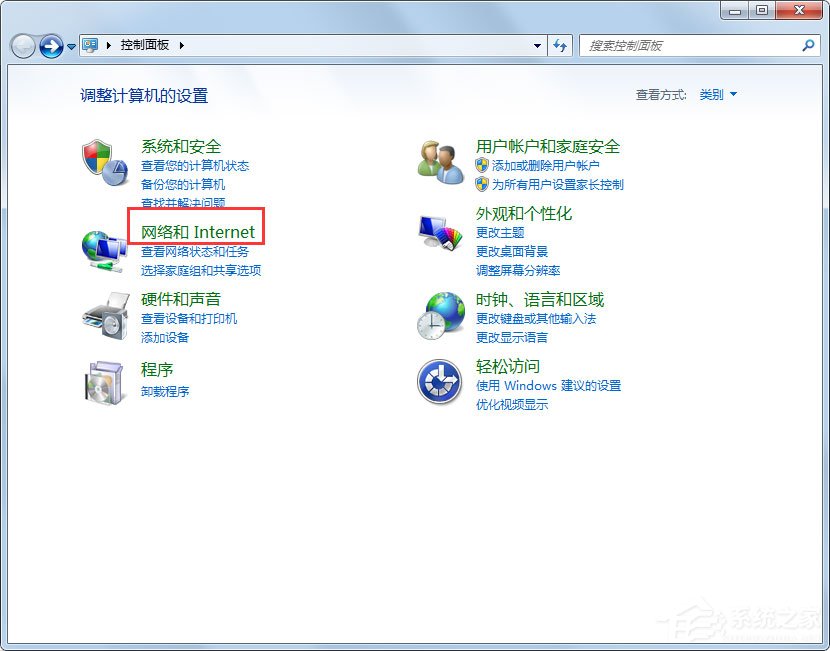
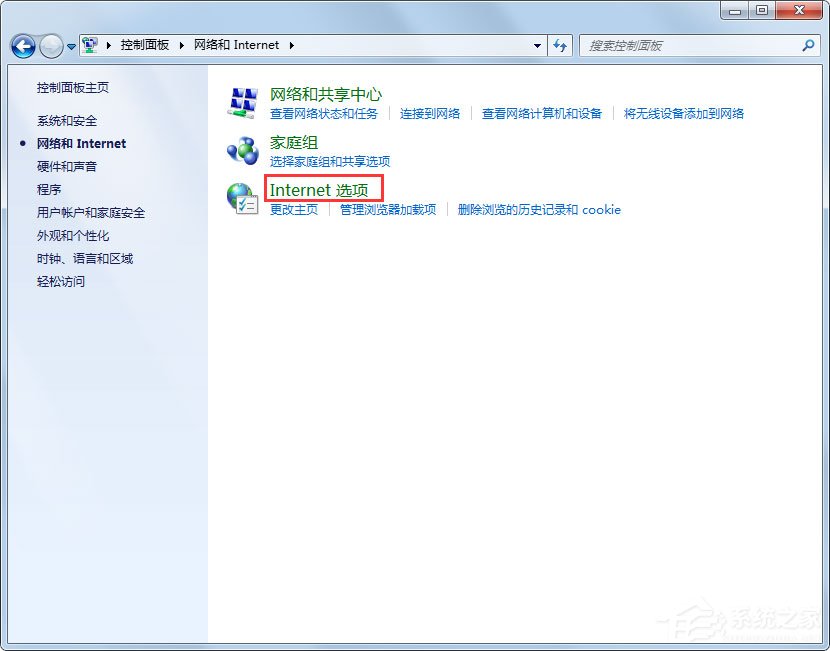
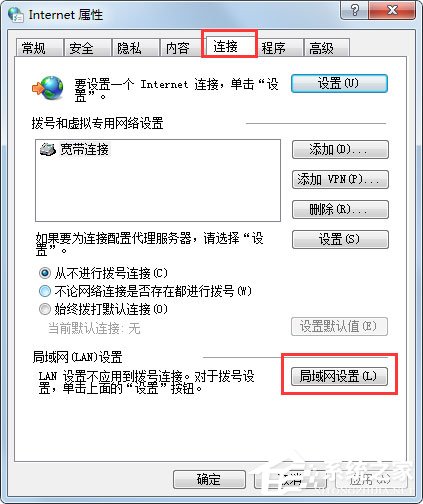
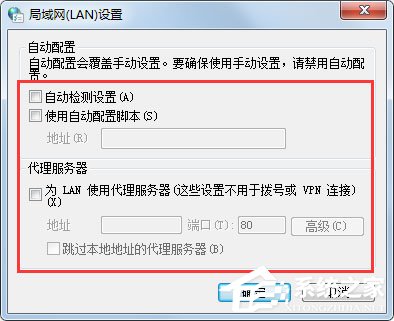
3、重新啟動電腦,一般情況下Windows Update就恢復正常了。

以上就是小編教給大家的Win7系統(tǒng)下Windows Update更新失敗的具體解決方法,一般來說,以上方法就能夠解決Windows Update更新失敗的問題。
相關(guān)文章:
1. Win10周年更新后攝像頭“瞎眼”怎么解決?2. 如何強制開啟Windows 7中的Aero3. Win10家庭版1909使用MediaCreationTool20H2出現(xiàn)錯誤提示0x800707E7-0x3000D怎么辦?4. Win10跨設(shè)備共享就近共享如何使用和關(guān)閉?Win10跨設(shè)備共享就近共享使用方法5. Win8設(shè)置同時顯示多個時區(qū)時間技巧6. Win7如何還原聲音圖標?7. Win7系統(tǒng)如何提高硬盤性能8. Win8系統(tǒng)右鍵資源管理器老是重啟如何解決?9. Win10自帶錄屏功能打不開怎么辦?10. 詳解Windows10常用的PowerShell高級任務(wù)

 網(wǎng)公網(wǎng)安備
網(wǎng)公網(wǎng)安備